Como desativar o som da câmera de dispositivos Android
Quando as câmeras começaram a ser implementadas nos celulares, o som que elas faziam nas máquinas fotográficas acabaram sendo colocadas para dar uma sensação familiar aos usuários. É claro que hoje em dia não faz sentido algum que este som esteja presente, mas ele continua lá na maioria dos dispositivos Android, por exemplo. Isso pode ser irritante quando você só quer tirar uma foto sem todo mundo ouvir ou perceber, mas há uma maneira fácil de resolver isso. Para saber como desativar o som da câmera do seu Android, basta conferir nossas dicas logo abaixo!
Leia também: Como escanear suas fotos antigas no Android
Desativando o som da câmera no Android
O procedimento para desativar este som pode ser um pouco diferente dependendo da marca do seu aparelho. Ainda assim, todos são bem similares e fáceis de encontrar.
Na maioria dos smartphones, basta diminuir o volume até o modo silencioso, como na imagem abaixo. Isso serve para a maioria das marcas, incluindo Nexus, Pixel e LG.
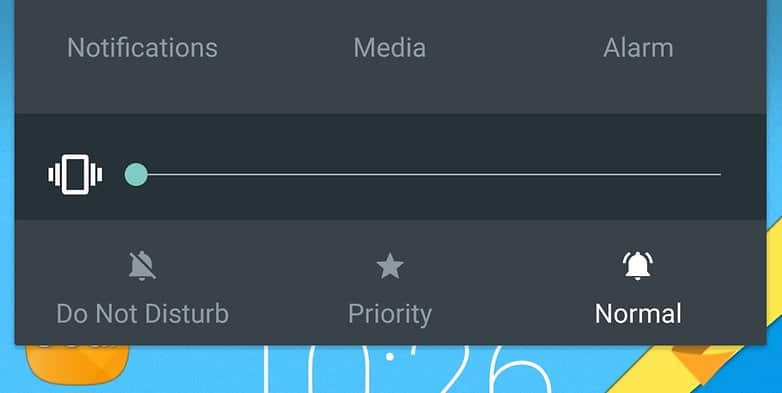
Em aparelhos da Motorola, basta abrir a câmera, passar o dedo na tela da esquerda para a direita e escolher a opção que destacamos na imagem abaixo. Isso silenciará a câmera automaticamente.
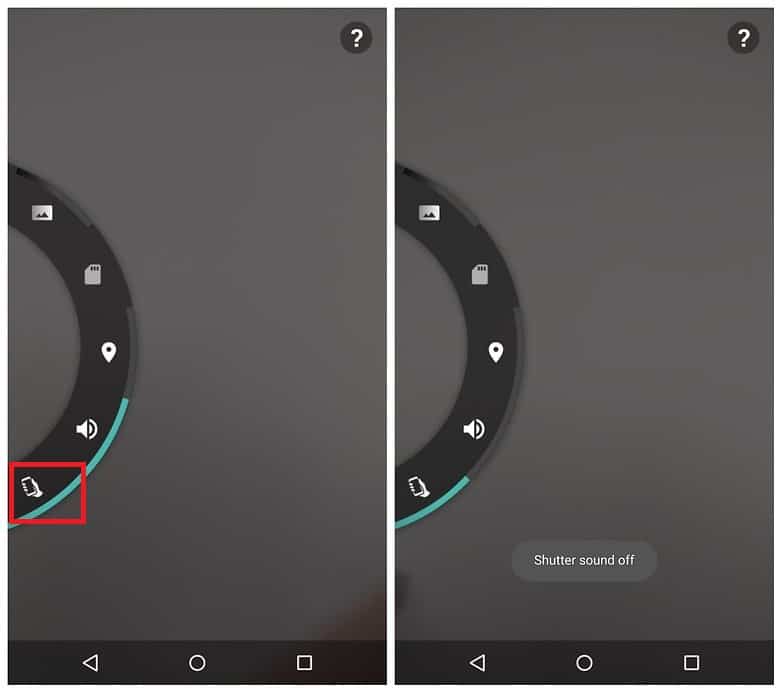
Nos dispositivos da Sony, o processo também é simples. Abra a câmera e clique no símbolo com três pontinhos verticais. Em seguida, clique no ícone de engrenagem e desative a opção “Som”.
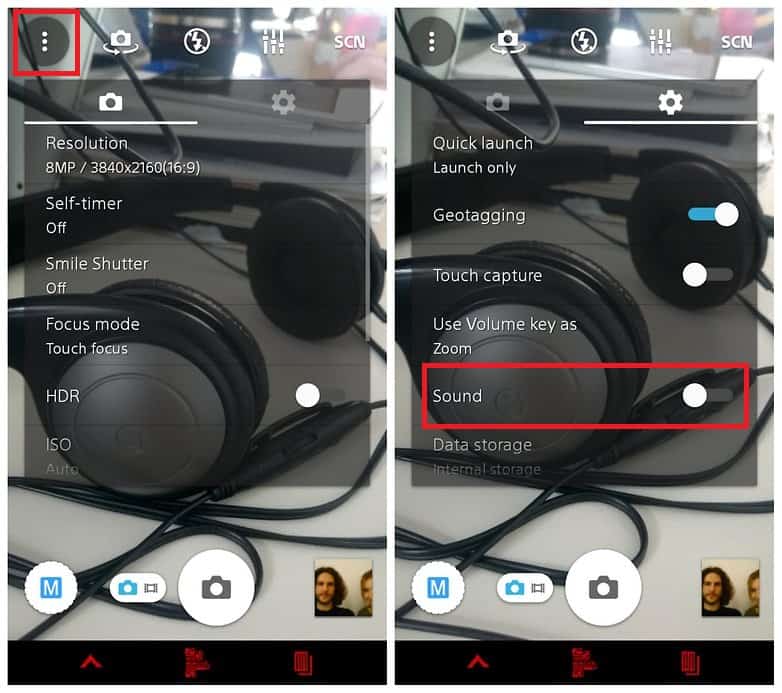
Para smartphones que não funcionarem com as opções mencionadas acima, você pode usar o aplicativo Silent Camera Pro, que pode ser baixado neste link. Ele é usado para silenciar sua câmera independente da marca ou modelo de smartphone, então pode ser uma opção melhor no geral.
- Como desenhar e adicionar emojis nas fotos do WhatsApp
- 20 apps para transformar suas fotos em desenho no Android
- Como ativar o modo noturno do Android Nougat
Gostou das dicas?
Deu para aproveitar nossas dicas para aprender a desativar o som da câmera do seu smartphone Android? Não esqueça de deixar seu comentário nos dizendo se deu tudo certo ou se ficou com alguma dúvida.





